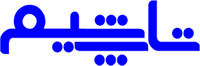آموزش ربات اینستاگرام تاپ شیم
مراحل ثبت نام رایگان در ربات تاپ شیم
۱- برای ثبت نام در ربات تاپ شیم، از منوی اصلی سایت روی گزینه ی “ثبت نام“ کلیک کنید.

۲- در این صفحه، نام و نام خانوادگی، ایمیل ، شماره تلفن همراه و رمز عبورتان را وارد کرده سپس از لیست موجود، منطقه زمانی خود را انتخاب کنید.
حال می بایست گزینه ی “I’m not a robot” را که برای جلوگیری از ثبت نام های مکرر که توسط ربات ها تعبیه شده است، تیک بزنید و در نهایت برای تکمیل ثبت نام خود، بر روی دکمه “بزن بریم تاپ شیم” کلیک کنید.
توجه: شما میتوانید از طریق دکمه ثبت نام از طریق فیس بوک نیز ثبت نام کنید.

تبریک، شما هم اکنون بزرگترین قدم بسوی پیروزی را برداشتید.
مراحل ورود به پنل کاربری ربات
۱- برای ورود به پنل کاربری خود در هایگرام، از منوی اصلی سایت روی گزینه ی “ورود“ کلیک کنید.

۲- طبق تصویر زیر، در این صفحه ایمیل و رمز عبور خود را وارد کرده و چنان چه مایل هستید در مراجعات بعدی، سیستم، شما را به خاطر بیاورد و بدون ورود ایمیل و رمز عبور، وارد حساب کاربری خود شوید، گزینه ی “مرا به خاطر بسپار” را طبق تصویر فعال کنید. در غیر این صورت، این گزینه را غیرفعال رها کنید.

۳- در نهایت روی گزینه “ورود” کلیک نمایید.

امکانات ربات هوشمند تاپ شیم
تاپ شیم یک سیستم هوشمند جهت مدیریت اکانت های اینستاگرام شماست. این ربات یک نرم افزار مدیریتی تحت وب است که میتواند از طریق تنظیم شدن بر روی اهداف شما ( صفحات پرطرفدار اینستاگرام، صفحات اینستاگرام رقبا، تگ های مرتبط و یا موقعیت های جغرافیایی از یک کشور و شهر گرفته تا یک محله خاص) باشند، تنظیم شود و از این اهداف برای شما فالوور های واقعی و فعال جذب کند. علاوه بر این، قابلیت و امکانات منحصر به فرد تاپ شیم، شامل ارسال خودکار و زمان بندی شده پست ها ( به صورت عکس، آلبوم، ویدیو و استوری )، درج کامنت، لایک، فالو، آنفالو و همچنین ارسال دایرکت به صورت خودکار است. با تاپ شیم روزانه حجم زیادی بازدید کننده، فالوور واقعی و فعال به سمت صفحه ی شما هدایت میشوند.
در ادامه به معرفی دقیقتر این امکانات می پردازیم.

افزودن اکانت اینستاگرام در ربات
پس از ثبت نام در ربات تاپ شیم و خرید بسته مورد نظر خود، با توجه به بسته انتخابی (رفع نیاز، یک کاربره، سه کاربره یا هفت کاربره) می توانید نسبت به افزودن اکانت اینستاگرام خود در تاپ شیم اقدام کنید. برای این کار مراحل زیر را دنبال کنید.
۱- ابتدا وارد حساب کاربری خود شوید سپس از منوی سمت راست گزینه “اکانت ها” را انتخاب کنید.

۲- اگر تاکنون اکانت اینستاگرام اضافه نکرده باشید با پیغام زیر مواجه می شود و می بایست برای افزودن اولین اکانت اینستاگرام خود، روی دکمه“اکانت جدید” کلیک کنید.

در غیر این صورت (با توجه به نوع اشتراک خود) می توانید اکانت اینستاگرام دیگری را طبق تصویر زیر اضافه کنید.
۳- در این قسمت، نام کاربری و رمز عبور صفحه ی اینستاگرام مورد نظرتان را وارد کنید و یکی از روش های اعتبارسنجی (ارسال کد اعتبارسنجی اینستاگرام به ایمیل یا موبایل) را انتخاب کنید، در ربات تا شیم در هنگام افزودن اکانت بصرت اتوماتیک یک پروکسی فعال و قوی به آن اکانت اختصاص داده میشود و نیازی به نگرانی در این خصوص نیست سپس بر روی دکمه “افزودن کردن اکانت” کلیک کنید.

۴- در صورتی که اکانت شما با موفقیت افزوده شود، اطلاعات آن را مانند تصویر زیر مشاهده می کنید. حال می بایست جهت تکمیل فرایند افزودن اکانت، روی دکمه “مشاهده صفحه در اینستاگرام” کلیک کنید و از طریق وبسایت رسمی اینستاگرام، وارد حساب کاربری خود شوید.
افزودن پست و استوری زماندار
۱- پس از ورود به اکانت اینستاگرام خود در تاپ شیم، روی گزینه “افزودن پست” کلیک کنید.
۲- سپس از منوی های باز شده با توجه به نیاز خود، یکی از گزینه های “افزودن پست“، “افزودن استوری“ و یا “افزودن آلبوم“ را انتخاب کنید.
۲-۱- افزودن پست:
۲-۱-۱: بارگزاری فایل: درصورتی که فایل شما در کامپیوتر شخصی تان قرار دارد، از پنل رسانه، روی گزینه ی “کامپیوتر شما” کلیک کرده و فایل (تصویر یا ویدئو) موردنظر خود را انتخاب کنید، اگر فایل تان در اینترنت آپلود شده است، آدرس آن را از طریق بخش “آدرس خارجی” وارد کنید. سپس منتظر شوید تا فایل بارگزاری شود.


۲-۱-۲: انتخاب رسانه: در پنل پست جدید، یکی از فایل هایی که در قسمت رسانه مشاهده می کنید را انتخاب کنید.

۲-۱-۳: نوشتن کپشن: متن مورد نظر خود را در قسمت “کپشن” وارد کنید و یا با کلیک بر روی علامت چهارخانه ای که در سمت چپ کادر قرار دارد، وارد قالب های کپشن شده و کپشن مورد نظر خود را انتخاب کنید. شما می توانید برای درج سریع ایموجی از کلید TAB نیز استفاده کنید.

۲-۱-۴: نوشتن اولین کامنت: از طریق این گزینه میتوانید اولین کامنت پستی که درحال آماده سازی آن هستید را بنویسید که به محض ارسال پست کامنت نیز ارسال میشود، کافیست متن مورد نظر خود را در قسمت “اولین کامنت” وارد کنید . شما می توانید برای درج سریع ایموجی از کلید TAB نیز استفاده کنید.

۲-۱-۵: انتخاب زمانبندی: اگر مایل هستید پست شما در زمان مشخصی ارسال شود، گزینه ی زمان بندی را فعال کرده و تاریخ و ساعت مورد نظرتان را انتخاب کنید.

۲-۱-۶: افزودن موقعیت: برای اضافه کردن موقعیت (Location) به پست، روی گزینه “تنظیمات پیشرفته” کلیک کرده و موقعیت مکانی مورد نظر خود را وارد کنید.
۲-۱-۷: افزودن تگ افراد: برای اضافه کردن تگ افراد (Tag) به تصویر پست، روی تصویر نمایش شده در سمت چپ کلیک کرده و پیج مورد نظر خود را جستجو و به تصویر اضافه کنید.
۲-۱-۸: تغییر موقتی یا دائمی بیولینک: این قابلیت بمنظور تغییر آدرس لینک در بیو صفحه پروفایل پیج استفاده میشود که بصورت دائم یا مدت مشخص قابل اجراست، کافیست لینک مورد نظر خود را در بخش “درج لینک در بیو” جستجو و پس از تایید در صورت نیاز مدت زمان تغییر به آدرس قبلی را تنظیم نمایید .
در انتها روی دکمه ی “همین الان پست کن” و یا “پست را زمانبندی کن” کلیک کنید.